نحوه رفع کد خطای Netflix NW-3-6

خطای Netflix NW-3-6 زمانی ظاهر می شود که مشکل اتصال شبکه مانع از دسترسی دستگاه شما به Netflix شود. راه حل های عیب یابی در این آموزش به دستگاه پخش جریانی شما کمک می کند تا دوباره به Netflix متصل شوید.
کد خطا در تلویزیون های هوشمند و کنسول های بازی (پلی استیشن و ایکس باکس) رایج است. همچنین میتوانید کد خطا را در پخشکنندههای رسانه پخشکننده مانند Roku، Android TV و پخشکنندههای Blu-ray دریافت کنید.

1. نتفلیکس را ببندید و دوباره باز کنید
راه اندازی مجدد برنامه Netflix می تواند به دستگاه پخش جریانی شما کمک کند به Netflix متصل شود، به خصوص اگر برنامه های دیگر به اینترنت دسترسی داشته باشند. اگر کد خطا NW-3-6 باقی ماند، تنظیمات شبکه دستگاه خود را تحلیل کنید و مطمئن شوید که برنامه Netflix مجوز دسترسی به اینترنت را دارد.
2. برنامه های غیر ضروری را ببندید
اگر سایر برنامهها از پهنای باند شبکه استفاده کنند، ممکن است دستگاه پخش شما به Netflix متصل نشود. مثلاً در حال دانلود یک فایل بزرگ، بهروزرسانی یک برنامه یا نصب یک برنامه جدید هستید.
برنامههای غیرضروری را که در پسزمینه اجرا میشوند، ببندید، عملیاتهای با پهنای باند سنگین را متوقف کنید و تحلیل کنید که آیا میتوانید Netflix را استریم کنید. اگر کد خطا ادامه داشت یا سایر برنامه ها نمی توانند به اینترنت وصل شوند، روتر خود را راه اندازی مجدد کنید.
3. تنظیمات DNS را تغییر یا تأیید کنید
اگر مشکلی در سرور سیستم نام دامنه (DNS) ارائه دهنده خدمات اینترنت شما وجود دارد، می توانید خطای Netflix NW-3-6 را دریافت کنید. همچنین، استفاده از تنظیمات DNS سفارشی ممکن است مانع از اتصال دستگاه پخش شما به سرورهای Netflix شود.
تغییر به سرورهای DNS عمومی معتبر می تواند سرعت اینترنت را افزایش داده و مشکلات اتصال را حل کند.
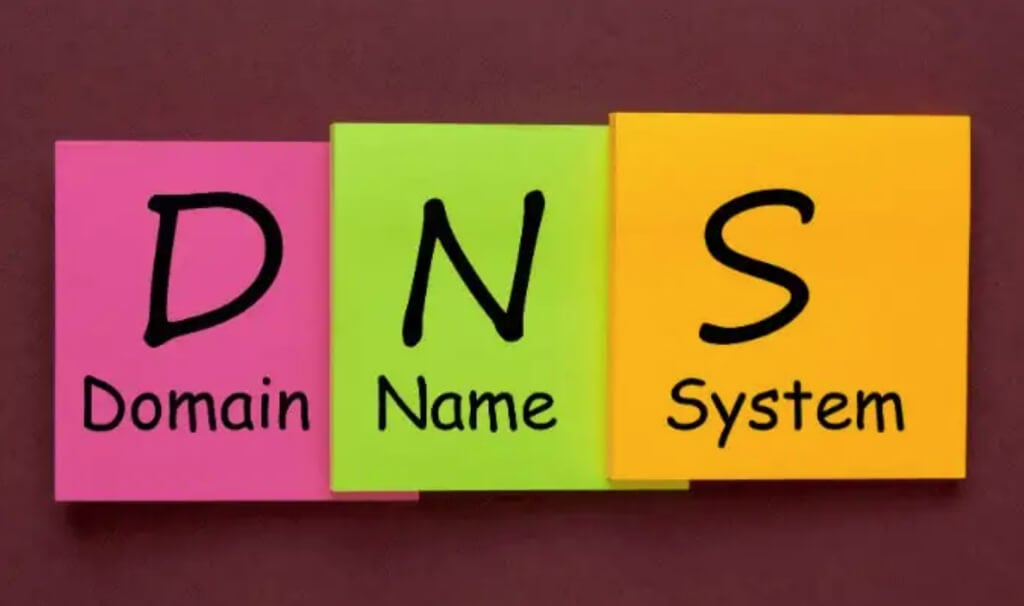
مجموعه بهترین سرورهای DNS عمومی رایگان ما دارای دسته ای از سرورهای DNS عمومی درجه یک برای امتحان است. اگر نمی توانید به منوی تنظیمات روتر دسترسی پیدا کنید، با سرپرست شبکه خود تماس بگیرید.
اگر نمیتوانید تنظیمات DNS روتر خود را تغییر دهید، Netflix توصیه میکند با ارائهدهنده خدمات اینترنت (ISP) خود تماس بگیرید و از آنها بخواهید مطمئن شوند که دستگاه(های) شما میتوانند به آدرسهای زیر متصل شوند:
safe.netflix.com
appboot.netflix.com
uiboot.netflix.com
fast.com
اگر برای تغییر سرورهای DNS یا تنظیمات آدرس IP به کمک نیاز دارید، با سازنده روتر خود تماس بگیرید.
تنظیمات DNS توصیه شده برای پلی استیشن

نتفلیکس استفاده از تنظیمات زیر را برای اتصالات بی سیم و سیمی در کنسول های پلی استیشن توصیه می کند:
تنظیمات آدرس IP > خودکار
میزبان DHCP یا نام میزبان DHCP > تعیین نکنید یا تنظیم نکنید
تنظیمات DNS > خودکار
پروکسی سرور > استفاده نکنید یا استفاده نکنید
تنظیمات MTU یا MTU > خودکار
UPnP > فعال کردن
تنظیمات اتصال PlayStation خود را تحلیل کنید و تحلیل کنید که اتصال شما از این تنظیمات پیش فرض استفاده می کند.
به Settings > Network > Settings > Setup Internet Connection بروید، به شبکه بروید و دکمه Options را روی کنترلر خود فشار دهید. سپس، Advanced Settings را انتخاب کنید تا وارد صفحه پیکربندی شبکه شوید.
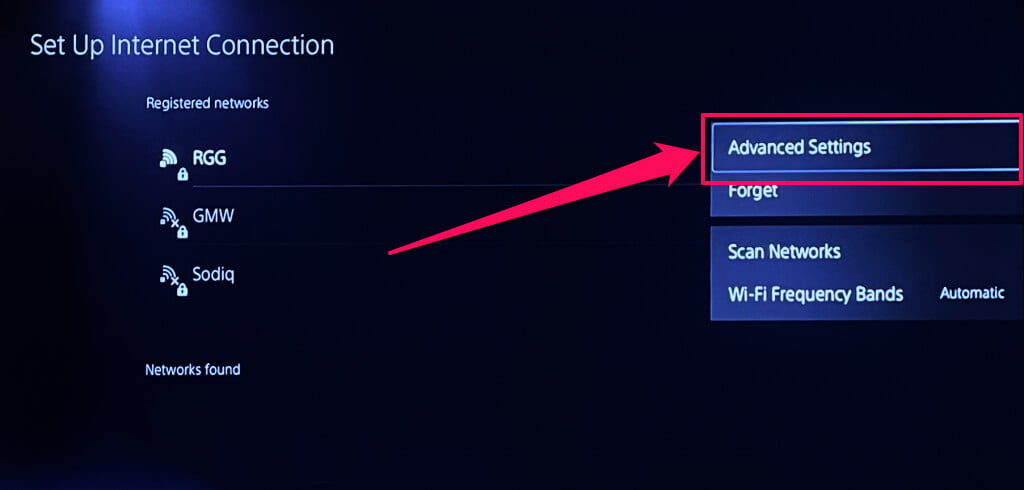
شبکه را طبق توصیه Netflix پیکربندی کنید و OK را انتخاب کنید. نتفلیکس را دوباره باز کنید و تحلیل کنید که آیا برنامه پخش جریانی درست کار می کند یا خیر.
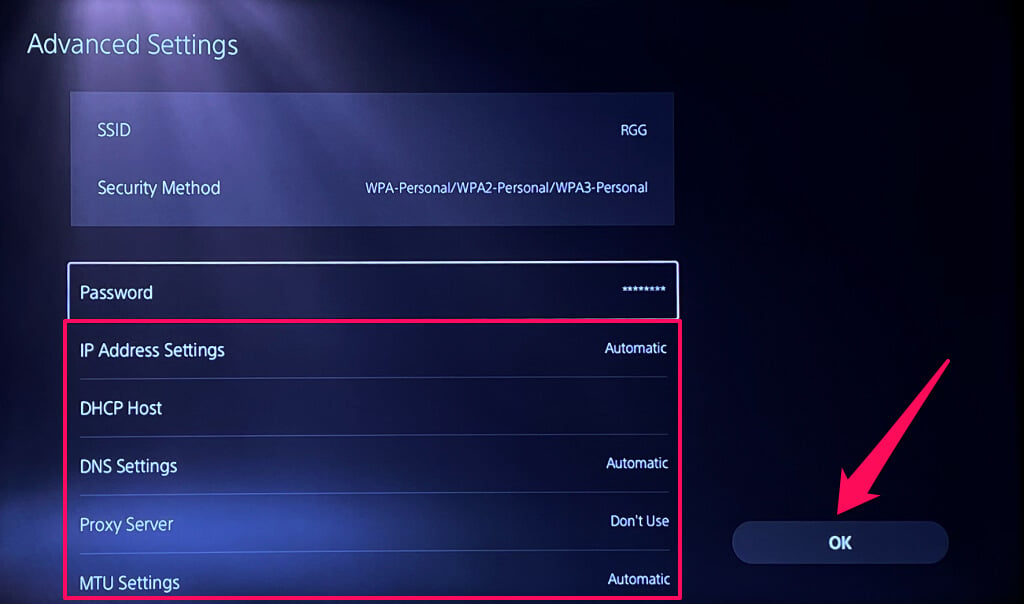
تنظیمات DNS توصیه شده برای Xbox
منوی تنظیمات Xbox خود را باز کنید، به General > Network Settings > Advanced Settings بروید و تنظیمات DNS را روی Automatic قرار دهید.
برای Xbox 360، به Settings > System Settings > Network Settings > [ Network Name ] > Configure Network > DNS Settings بروید و Automatic را انتخاب کنید.
4. روتر یا مودم خود را راه اندازی مجدد کنید

چرخه برق روتر شما می تواند سرعت اتصال را بهبود بخشد و مشکلاتی را که مانع از اتصال دستگاه شما به Netflix می شود را حل کند. قبل از راهاندازی مجدد روتر، پخش جریانی Netflix را در دستگاههای دیگری که به همان شبکه دستگاه پخش شما متصل هستند، امتحان کنید.
اگر کد خطای NW-3-6 Netflix روی همه دستگاه ها تأثیر می گذارد، روتر خود را مجددا راه اندازی کنید. روتر را از منبع تغذیه آن جدا کنید، 30 تا 60 ثانیه صبر کنید و دوباره آن را وصل کنید.
اگر Netflix (یا سایر برنامه ها) از طریق Wi-Fi کار نمی کند، دستگاه خود را با استفاده از کابل اترنت به روتر/مودم وصل کنید.
اگر کد Netflix NW-3-6 پس از راهاندازی مجدد همچنان ادامه داشت، میانافزار روتر را بهروزرسانی کنید یا آن را به پیشفرض کارخانه بازنشانی کنید.
5. VPN یا Proxy Apps را خاموش کنید

برنامههای شبکه خصوصی مجازی (VPN) و سرورهای پراکسی میتوانند در اتصال اینترنت دستگاه شما اختلال ایجاد کنند. اگر دستگاه های دیگر در شبکه خانگی شما می توانند به Netflix دسترسی داشته باشند، اما پخش کننده رسانه، تلویزیون هوشمند یا کنسول شما همچنان کد خطا NW-3-6 را ارسال می کند، این برنامه ها را خاموش کنید.
6. دستگاه استریم خود را راه اندازی مجدد کنید
دستگاه پخش خود را خاموش کنید یا آن را از منبع تغذیه خود جدا کنید و چند ثانیه صبر کنید. دستگاه خود را دوباره به شبکه خانگی خود وصل کنید و دوباره Netflix را پخش کنید. اگر خطای NW-3-6 همچنان ادامه داشت، شبکه دیگری را امتحان کنید.
اگر Netflix در هیچ شبکه Wi-Fi یا اترنت کار نمی کند، با ISP خود تماس بگیرید یا تنظیمات اتصال اینترنت دستگاه خود را بازنشانی کنید.
7. برنامه نتفلیکس را به روز کنید
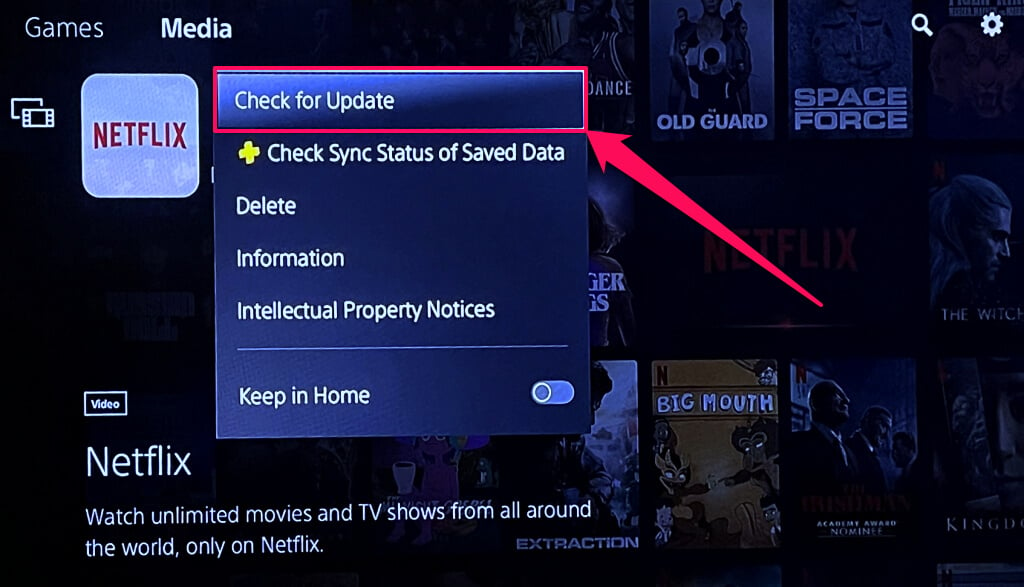
اجرای آخرین نسخه Netflix در دستگاه شما می تواند مشکلات بافر، خطاهای اتصال و سایر مشکلات پخش جریانی را برطرف کند. فروشگاه برنامه دستگاه خود را باز کنید و هر بهروزرسانی موجود برای برنامه Netflix را نصب کنید.
از طرف دیگر، به منوی تنظیمات دستگاه خود بروید و بهروزرسانی خودکار برنامهها را فعال کنید. این به دستگاه استریم شما اجازه میدهد تا بهطور خودکار نسخههای جدید برنامه Netflix را در فروشگاه برنامه نصب کند.
8. دستگاه استریم خود را به روز کنید
اگر برنامه پخش جریانی دیگر از دستگاه شما (یا سیستم عامل) پشتیبانی نکند، گاهی اوقات برنامه نتفلیکس دچار مشکل می شود. به منوی تنظیمات سیستم دستگاه خود بروید و نرم افزار یا سیستم عامل آن را به آخرین نسخه به روز کنید.

اگر برای نصب بهروزرسانیهای نرمافزار/سیستمافزار به کمک نیاز دارید، با سازنده دستگاه خود تماس بگیرید یا به راهنمای دستورالعملهای آن مراجعه کنید.
9. تنظیمات شبکه دستگاه خود را بازنشانی کنید
بازنشانی تنظیمات شبکه دستگاهتان به پیشفرض کارخانه میتواند مشکلات اتصال را حل کند که باعث خطای NW-3-6 میشود. با سازنده دستگاه خود تماس بگیرید یا برای دستورالعمل های بازنشانی شبکه به دفترچه راهنمای آن مراجعه کنید.
کد خطای Netflix NW-3-6 را برطرف کنید
کد خطای نتفلیکس NW-2-5 و NW-3-6 دارای عوامل و راه حل های مشابه هستند. توصیههای عیبیابی بالا باید خطای NW-3-6 را برطرف کرده و سرویس Netflix را به دستگاه پخش شما بازیابی کند. اگر هنوز برای دسترسی به سرویس پخش مشکل دارید با Netflix تماس بگیرید.






ارسال نظر